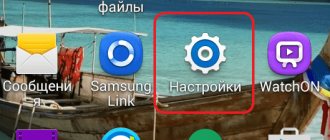Наличие множества пультов и контроллеров усложняет жизнь пользователя мультимедийной техники. Гораздо привлекательнее иметь в наличии одно универсальное устройство, сочетающее в себе все функции. Однако чаще всего такой гибрид стоит слишком дорого, и приходится мириться с батареей пультов, кнопок и ползунков. Тем не менее выход из ситуации все же есть. Заключается он в малоиспользуемой функции, скрытой в интерфейсе HDMI. Мы уделим ей внимание, узнаем, как она работает и что нужно, чтобы успешно ею пользоваться.
Что такое HDMI CEC
Сначала расшифруем название технологии, о которой пойдет речь. CEC – это аббревиатура, под которой скрываются слова «Consumer Electronics Control». На русский это переводится как «Управление бытовой электроникой». Описываемая технология – это встроенный в интерфейс HDMI протокол. При правильном использовании он позволяет управлять сразу несколькими устройствами с одного пульта или контроллера. Количество таких устройств ограничивается 10. К примеру, с пульта от приставки DVB T2 можно регулировать громкость колонок, параметры телевизора и т.д.
Техническое исполнение СЕС – это двухсторонняя шина в кабеле подключения. В распиновке полноразмерного разъема (Type A) контакт имеет номер 13. Такой канал является пультом ДУ. Разумеется, для корректной работы разводка СЕС должна присутствовать в подключаемых устройствах.
Занимательная особенность технологии заключается в том, что у нее нет единого названия. Каждый производитель реализует ее по-своему и под отдельным названием. У разных компаний встречаются такие названия, как SimpLink, Anynet, EasyLink, NetCommand и другие. Так или иначе, принцип работы остается одним и тем же, так как в основе лежит единое техническое решение.
Подготовка: проверяем HDMI порты на телевизоре и компьютере, выбираем кабель
Сначала нужно проверить, есть ли на наших устройствах необходимые порты. Так же для подключения нам понадобится HDMI кабель. Давайте рассмотрим все более подробно. Если у вас все есть, то можете переходить непосредственно к подключению и настройке.
- HDMI вход на телевизоре находится обычно на боковой грани, или на задней панели (иногда, там и там). Они должны быть подписаны и пронумерованы. Выглядят вот так (слева Philips, справа LG):Если на вашем телевизоре есть хотя бы один такой порт, значит все получится.
- Дальше взгляните на заднюю панель своего компьютера (я имею введу системный блок). Там нам нужно найти HDMI выход. HDMI может быть как на материнской плате (встроенная графика на новых платах), так и на видоекарте. Но, если даже у вас есть этот порт на материнской плате (как у меня на фото ниже), и есть отдельная дискретная видеокарта с HDMI выходом, то телевизор нужно подключать к видеокарте.Фото системного блока я сделал в горизонтальном положении. В моем случае, телевизор можно подключить к HDMI выходу на видеокарте.Если в вашем компьютере нет HDMI выхода, но есть DVI, то можно купить переходник DVI-HDMI. А если есть только старый VGA, то так же можно использовать переходник VGA-HDMI, но тогда уже звук на телевизор выводится не будет, так как VGA не цифровой выход. Если вы хотите одновременно подключить к компьютеру телевизор и монитор, то понадобится либо два HDMI, либо HDMI и DVI. Так же нам понадобятся соответствующие кабеля.
- HDMI кабель должен быть необходимой нам длины. Если не ошибаюсь, то они есть до 20 метров. Если у вас нет отдельного кабеля, то можно использовать тот, которым подключен монитор. Если он у вас по HDMI подключен. У меня вот такой кабель:Самый обычный, недорогой кабель.
Если у вас есть порты на обоих устройствах и есть кабель, то можно подключать.
Возможности
Централизация управления открывает перед пользователем ряд возможностей. Разумеется, величина пользы применения HDMI CEC зависит от количества подключенных устройств и их характеристик. Можно выделить несколько функций, которые привлекают пользователей к этой технологии. Они перечислены ниже.
- Единое меню управления. С помощью СЕС можно получить доступ к определенному устройству через меню другого. Таким образом, отпадает необходимость в использовании множества пультов ДУ.
- Общая информационная база. Можно выбрать одно устройство, на котором будет удобно отслеживать состояние всей подключенной техники.
- Комфорт в использовании меню. При наличии в системе монитора или телевизора станет удобнее управлять другими устройствами, поскольку меню будет легко читаемым.
- Гибкое использование тюнера. Используя СЕС, можно придавать тюнеру различные настройки, в зависимости от того, на какое устройство он посылает сигнал.
Это четыре возможности, которые открывает перед пользователями технология CEC. На самом деле список шире, и осваивать его предпочтительно путем постоянного использования.
Функции и польза
Как уже было сказано выше, HDMI-CEC – это инновационная технология, с помощью которой обладатель телевизора Samsung сможет управлять различными устройствами, которые находятся в вашем доме и подсоединены кабелем, всего лишь одним универсальным пультом дистанционного управления. Эта функция встроена в мультимедийный интерфейс HDMI. Она была разработана для удобства пользования и управления различными устройствами. Одним пультом вы сможете осуществлять управление до 10 единиц техники. Важно также отметить, что все оборудование синхронизируется и настраивается в автоматическом режиме.
Получается, что HDMI-CEC это специальная функция, исполняющая все те же функции, что и простой стандартный пульт.
Anynet+ обладает следующими функциями:
- активизирует электронную технику, которая входит в единую сеть, одним нажатием на нужную кнопку пульта дистанционного управления;
- переключение подсоединенных единиц в режим ожидания, возможность установки таймера или воспроизведения аудио- и видеозаписи всего лишь одним касанием.
Для того чтобы выполнить команду, необходимо задать настройки на рекордере и начать управлять через меню прибора. Все настройки выполняются на специальной закладке «Плагины». При включении телевизора ресивер запускается в автоматическом режиме. Аналогичным образом происходит и отключение всей домашней техники. Для более эффективного использования стоит выбирать технику от одного производителя. Наилучшим вариантом, пользующимся особым спросом можно отметить Anynet+ для ТВ Samsung.
Настройка и эксплуатация
Первый шаг к использованию – это создание HDMI сети. Минимальный необходимый для этого комплект – телевизор (или монитор) и тюнер (спутниковой связи, кабельный, Т2 и т.д.). Соединив вместе два устройства с поддержкой CEC и включив их, можно приступать к следующему шагу.
Для использования технологии необходима работа специального плагина. Сначала телевизор переключается на источник данных от тюнера. После этого открывается меню, раздел «Плагины». Находим «HDMI CEC Setup». Здесь находятся настройки технологии. Нужно внести все необходимые изменения, настроив его работу «под себя», и сохранить их.
Открыв меню HDMI на телевизоре, можно получить сведения обо всех устройствах, подключенных через интерфейс. В перечне можно будет увидеть, какая из подключенной техники поддерживает интересующее нас расширение. Удаленное управление будет доступно только для этого списка.
Поддерживаемые команды
С помощью СЕС можно отдавать такие команды сопряженным устройствам:
- Воспроизведение. Девайс становится источником сигнала — видео и аудиопотоков.
- Режим ожидания. Вся система переходит в ждущий режим.
- Перевод. Настройки тюнера экспортируются на другой девайс.
- Запись одним касанием. Запись стартует немедленно.
- Настройки таймера. Одно устройство управляет таймером другого.
- Информация. Проверяет все параметры системы.
- Пакет управления. Управляет воспроизведением.
- Тюнер. Управляет тюнером другого девайса.
- Экранное меню. Телевизор используется для отображения текста.
- Маршрутизация. Переключение между источниками сигнала.
- Передача имени. Передает имя устройства подключенному телевизору.
Какой кабель нужен для коммутации устройств
Как уже говорилось в начале статьи, за СЕС отвечает отдельная шина в кабеле HDMI. Однако не все спецификации интерфейса поддерживают Управление бытовой электроникой. Поддержка СЕС шины начинается с версии HDMI 1.4.
Отметим, что для использования технологии не требуется покупать особый «навороченный» кабель. Речь идет о стандартной функции, включенной в интерфейс по умолчанию. Достаточно приобрести продукцию проверенного производителя. Впрочем, этот совет актуален для выбора всех кабелей.
Важно: Желательно не использовать кабели Standard With Ethernet и High Speed With Ethernet. В этих разновидностях 13-й пин занят не СЕС, а одной из шин, отвечающих за доступ к интернету. Все остальные типы кабеля можно смело использовать. В том числе и переходники, которые применяются для подключения компьютера под управлением Windows или монитора к устройствам Android.
Просмотр видео и фотографий
Способ подойдет для телевизоров с поддержкой технологии DLNA. Обычно это Smart телевизоры с возможностью подключения к интернету. Узнать, поддерживает ли ваш телевизор DLNA, можно в спецификациях или в службе поддержки.
Служба поддержки Samsung
Для подключения нужно:
• Подключенный к роутеру компьютер по Wi-Fi или кабелю
• Подключенный к роутеру телевизор по Wi-Fi или кабелю
Лучше подключать устройства к роутеру по кабелю, по Wi-Fi «тяжелые» видео будут воспроизводиться рывками.
- Подключение ноутбука к телевизору через HDMI – как избежать ошибок
По теме:
Как подключить телевизор Samsung к интернету по Wi-Fi
Как подключить телевизор Samsung к интернету по кабелю
Некоторые популярные в интернете варианты:
https://homemediaserver.ru/index.html
Home
https://serviio.org/
К сожалению, расписать детально алгоритм подключения невозможно, потому что одних только телевизоров больше 2 тысяч разных моделей. Общий алгоритм подключения такой:
1. Подключите компьютер и телевизор к роутеру.
2. Откройте возможность общего доступа к компьютеру и общий доступ к папкам с нужными файлами. Пример, как это сделать на Windows 10.
2. Установите программу для создания DNLA сервера на компьютер.
3. В программе выберите папки на компьютере, откуда будет воспроизводиться видео и фото.
4. В программе выберите нужный файл и найдите пункт «Воспроизвести на…» или подобный по смыслу. Дальше выберите ваш телевизор.
В каких-то программах подобного пункта может не быть. В этом случае на телевизоре необходимо выбрать источником ваш DLNA сервер. На телевизорах Samsung это делается нажатием кнопки «Source» на пульте. Далее найдите пункт «Каталоги медиа-ресурсов» и выберите файлы для просмотра.
Как система единого управления реализована в устройствах
Реализация Anynet HDMI CEC это отдельный плагин, или расширение, встроенное в функционал бытовой мультимедийной техники. Производители по умолчанию закладывают ряд возможностей, которые реализованы. Открыв описанное в предыдущем разделе меню, можно отключить ненужные возможности и активировать необходимые. В зависимости от производителя, могут быть предложены все или несколько из перечисленных ниже опций:
- Передача имен – информация об активной технике;
- Настройка таймеров активации и отключения всех устройств;
- Переключение каналов на тюнере с ТВ;
- Доступ к меню всех подключенных устройств;
- Управление проигрывателем с одного пульта;
- Маршрутизация устройств;
- Групповая установка режима (к примеру, ожидание);
- Перевод команд на сопряженное устройство;
- Активация телевизора при запуске воспроизведения на плеере;
- Сбор информации обо всей технике, находящейся в системе;
- Активация записи картинки с ТВ на накопитель или подключенное устройство (Android, ПК Windows).
Если в системе находятся больше двух устройств, активными могут быть не все предложенные функции. Узнать о том, что доступно, а что нет, поможет PassThrough. Это своего рода диагностика, которая проверяет соединение всех устройств, передавая на них управляющие команды. Полученные данные помогут определить, какие функции будут доступны, если система состоит из техники разных брендов.
Особенности функции SIMPLINK
Телевизоры, использующие функцию Simplink, обладают уникальными характеристиками. Обсудим некоторые из них:
Мгновенное воспроизведение
Запуская внешнее медийное устройство одновременно вместе с ним происходит подключение телевизора без дополнительных команд.
Управление одним пультом
Simplink дает возможность управлять пультом от телевизора заранее синхронизированным устройствами при помощи единого устройства. Если телевизор использует функцию Magic, то некоторые базовые функции будут ограничены. Данные ограничения касаются исключительно пультов ДУ Magic.
Отключение питания
Пульт может контролировать подачу автоподачу питания. Для этого потребуется перейти в меню синхронизации настроек Simplink HDMI-СЕС. Настроенная синхронизация позволит отключать одним касанием сразу все устройства подключенные к телевизору при помощи программы SIMPLINK. То же самое касается отключения любого гаджета подключенного к SIMPLINK — телевизор отключится вместе с ним. Однако эта функция доступна не на всех устройствах.
Как настроить HDMI CEC на устройствах разных производителей
Конечно, механизм активации СЕС различается на устройствах всех производителей. Это исходит из разного подхода к реализации технологии. Различаются не только ее названия, но и представление в меню, а также доступные функции. Чтобы подробнее разобраться в том, как пользоваться всеми возможностями СЕС на конкретной мультимедийной технике, разумно обратиться к инструкции по эксплуатации. В ней или на официальном сайте производителя можно найти всю информацию о поддерживаемых режимах, а также о том, как их активировать и использовать.
Заметка: первым элементом в системе, объединенной с помощью CEC, является телевизор или иное устройство вывода видео. Причина в большом экране, с помощью которого можно получить доступ к меню и настройкам сопряженной техники, а также к другим преимуществам технологии.
Пожалуй, стоит уделить немного внимания двум брендам – Samsung и LG. Эти производители – одни из лидеров в сфере информационных технологий, и, в частности, реализации большинства возможностей Consumer Electronics Control. Попробуем разобраться, как настроить телевизоры этих брендов для пользования преимуществами СЕС.
Настройка телевизоров Самсунг
Рабочее название Управления бытовой электроникой в Samsung – AnyNet+. Ее нужно отыскать в меню настроек и активировать. Для этого в настройках проследуйте по пути «Общие» – «Диспетчер внешних устройств» – «AnyNet+». Если прошивка поместила СЕС в другое место меню, можно найти его с помощью инструкции производителя.
Подключив функцию, проверьте ее на корректность работы. Найдите на пульте управления клавишу «Source». Откроется внешнее устройство. Рядом со значком источника сигнала должно появиться его наименование. Если все так и произошло, значит, сопряжение работает.
На телевизорах LG
Что касается LG, то они дали название своей вариации «SimpLink HDMI CEC». Протокол будет работать только на одном отдельном порте устройства. Чтобы найти его, нужно нажать все ту же кнопку «Source». В разъем должно быть подсоединено и включено зависимое устройство. Если все так и есть, на экране появится подсказка.
После появления подсказки нужно перейти на нее курсором меню (с помощью клавиш навигации) и активировать. Откроется новое окно, в котором можно будет включить утилиту SimpLink HDMI CEC.
Ошибки их решения
Если функция HDMI-СЕС не работает, рекомендуется выполнить следующее:
- Убедится, что все синхронизируемые устройства поддерживают опцию HDMI-СЕС.
- В настройках телевизора проверить активацию нужной опции, и список выбранных устройств для подключения.
Если таким образом решить проблему так и не удалось, стоит проверить целостность и качество подсоединения HDMI-кабеля.
Функция HDMI-СЕС – это простой и удобный способ забыть о заморочках с подключением, и перестать жонглировать многочисленными пультами. Большая часть современных телевизоров уже оснащены полезной опцией. Поэтому многим остаётся лишь освоить подключение и настройку, и пользоваться своей техникой с комфортом.
Настройка подключенного по HDMI телевизора в Windows
Разрешение экрана в большинстве случаев подстраивается автоматически. Так что в настройках Windows мы сможем сменить только режим работы с несколькими дисплеями. Это актуально только в том случае, когда к ПК подключен монитор и телевизор. Если только один дисплей, то эти настройки не нужны.
Самый простой способ сменить режим в Windows 10, Windows 8 и Windows 7 – сочетание клавиш Win + P.
После нажатия на них появится меню «Проецировать». В десятке оно выглядит вот так:
В Windows 7 так:
Давайте рассмотрим каждый режим более подробно.
- Только экран компьютера (отключить проектор) – в этом режиме изображение будет только на мониторе.
- Повторяющийся (дублировать) – будет одинаковое изображение на экране монитора и телевизора. В этом режиме есть один нюанс. Это разрешение экрана. Например, если у вас как и в моем случае разрешение монитора 1920×1080, а телевизора 1366×768, то на мониторе будет выставлено 1366×768 и картинка будет не очень. А если на мониторе 1920×1080 и на ТВ тоже 1920×1080, то тогда картинка будет четкая на обоих экранах.
- Расширить – рабочий стол будет расширен на второй экран. В нашем случае это телевизор.
- Только второй экран (только проектор) – это когда изображение с компьютера будет выводится только на телевизор. Монитор отключен.
В большинстве случаев, этих настроек вполне достаточно.
Дополнительные параметры экрана
Чтобы открыть их, достаточно нажать правой кнопкой мыши на пустую область рабочего стола. В Windows 10 необходимо выбрать пункт «Параметры экрана», а в Windows 7 – «Разрешение экрана».
Откроется окно с настройками, где можно увидеть сколько экранов подключено к компьютеру.
Так же можно определить их (нажав на кнопку «Определить»), сменить разрешение каждого экрана и режим работы (о которых я рассказывал выше).
В Windows 7 настройки телевизора подключенного по HDMI выглядят вот так:
С настройкой изображения на компьютере разобрались.